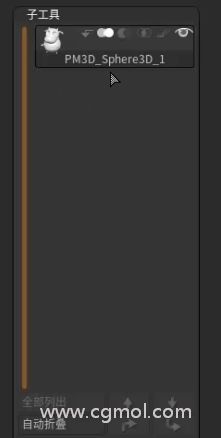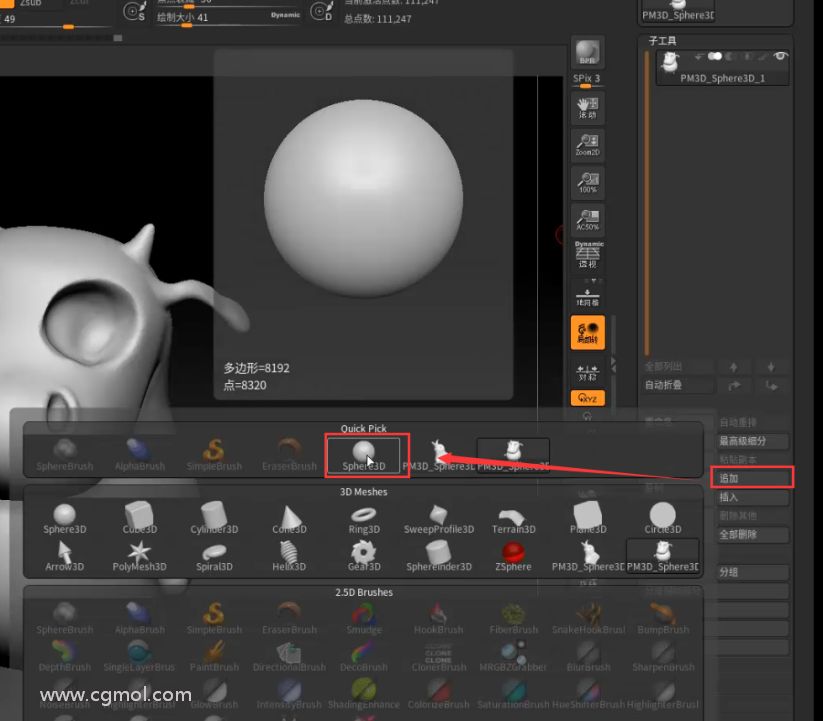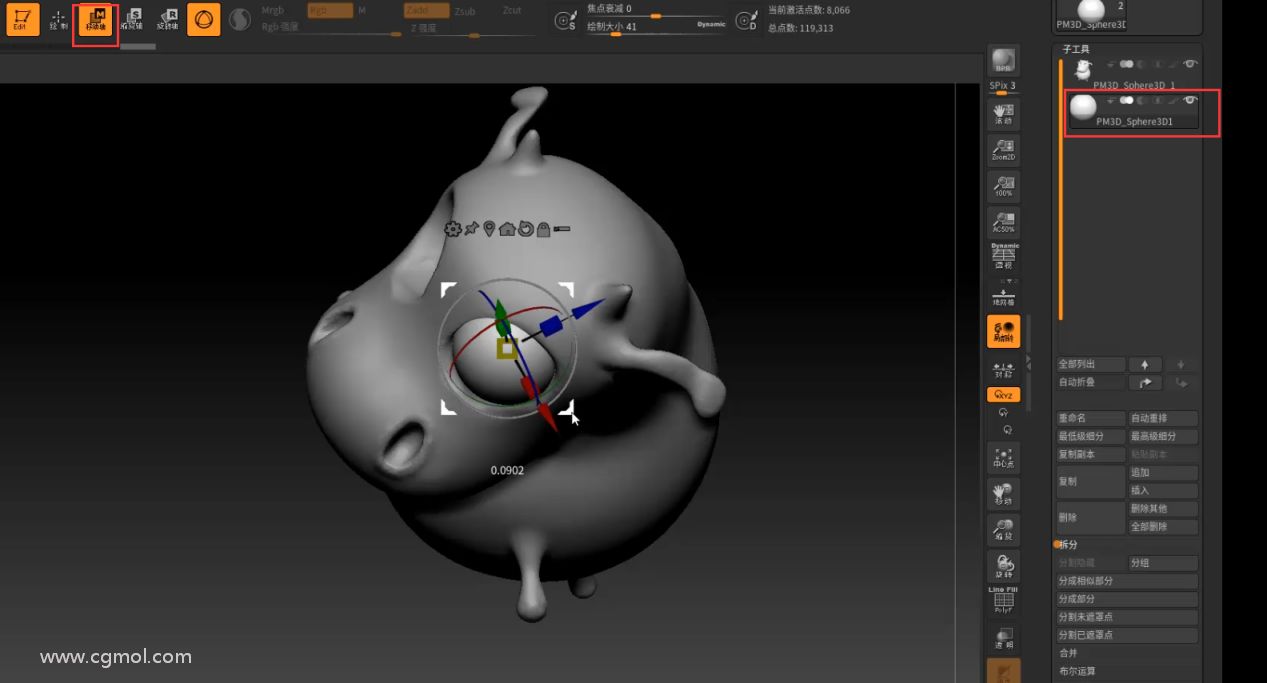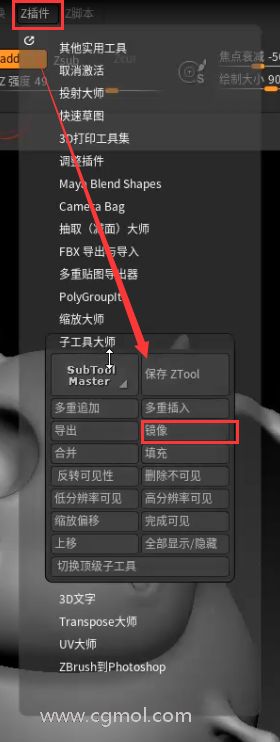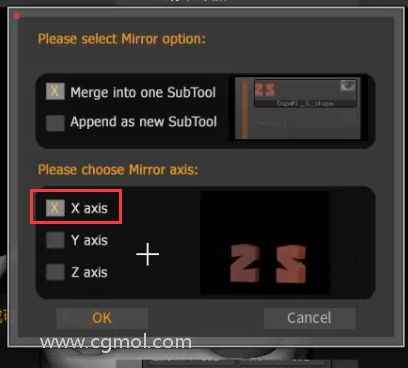实战案例:卡通小奶牛
今天我们来正式开始制作一个实战案例,一个卡通小奶牛,主要是为了复习前面学到的知识和熟悉操作。
1.首先创建一个球并转成Make polyMesh3D.
2.把球转成动态网格Dynamesh并设置分辨率为32,上节介绍过Dynamesh为了让笔刷造型时精度一致所以我们要转换,一开始要用低的分辨率好控制整体造型。
3.按W
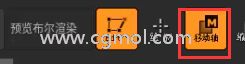
切换成移动工具,并按住CTRL键向下拖动可以复制一个球并放大一些。
4.完成操作后重新要回到绘制模式好接着雕刻,并使Ctrl+

框选空白处更新动态网格会得到连接好的二个小球,也就是说动态网格允许我们加入任何几何体,大家也可以理解为布尔运算的并集。
5.在打开变换菜单打开镜像这样我们可以二边同步雕刻,默认是X轴如果不对大家可以根据自己的需要选择别的轴像比如Y和Z
6.使用

笔刷调节形状,如果怕影响到下面我们可以把下面冻结了。
7.继续调整形状如下图所示
8.用

笔刷雕刻出眼睛和鼻子的大概外形
9.增加动态网格分辨率为128,这样面更多可以把眼和鼻子雕刻更细致一些。
10.使用snakeHook

笔刷拖出牛角和耳朵,snakeHook是个很好玩的笔刷可以拖拽成形,每次形状改变都要记得要更新动态网格哟
11.使用相同的方法拖拽出牛腿
12.用膨胀笔刷

把腿的末断变粗,并更新动态网格(每次形状变化都要更新,后面就不再复述)
13.拖拽出奶牛的乳头
14.这样就基本完成了主体的制作
15.我们还可以加上一个眼睛,打开子工具菜单,子工具可以让我们加入多个物体一块编辑,目前只有一个奶牛模型。
16.我们选择子工具的追加按钮可以加入一些基本的几何体,这里我们选择球。
17.我们首先要在子工具里面选择球在的层才能对它进行操作,再使用移动轴工具到它放到牛的眼睛里面,注意移动轴工具点中间的小方块是放大缩小的。
18.那另一只眼睛怎么办呢,这里我们要用到子工具大师的镜像如图所示
20.点击镜像之后会弹出对话框,我们要选择跟你笔刷镜像轴一致的轴像就可以了,比如我使用的是笔刷用的是X轴,这里我就要选择X轴如图所示
21.大功告成这就是我们的第一个zbrush模型了,大家也可以根据自己的喜好添加点些小细节,比如用小刻刀工具加个嘴巴,
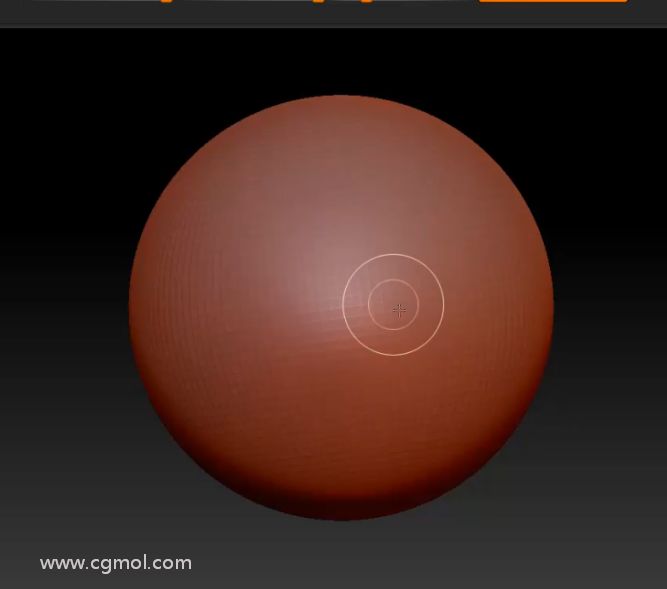

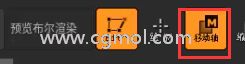 切换成移动工具,并按住CTRL键向下拖动可以复制一个球并放大一些。
切换成移动工具,并按住CTRL键向下拖动可以复制一个球并放大一些。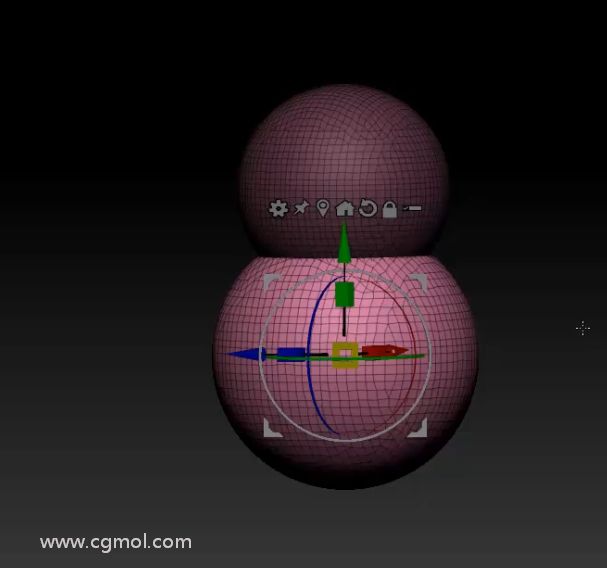
 框选空白处更新动态网格会得到连接好的二个小球,也就是说动态网格允许我们加入任何几何体,大家也可以理解为布尔运算的并集。
框选空白处更新动态网格会得到连接好的二个小球,也就是说动态网格允许我们加入任何几何体,大家也可以理解为布尔运算的并集。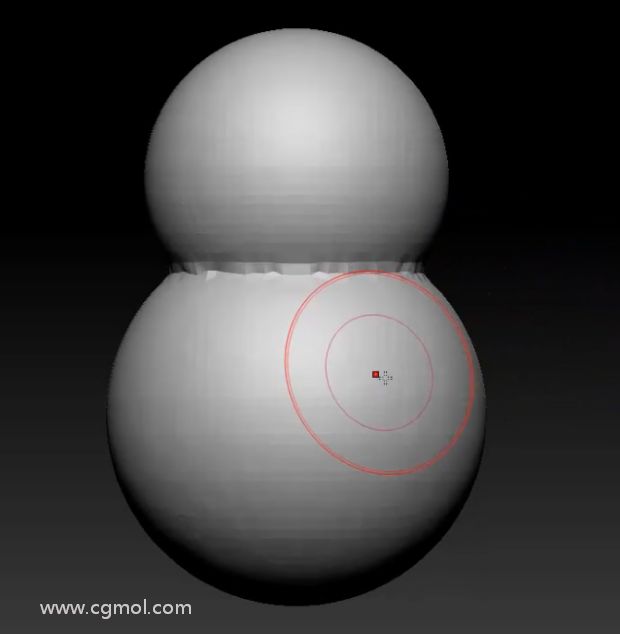
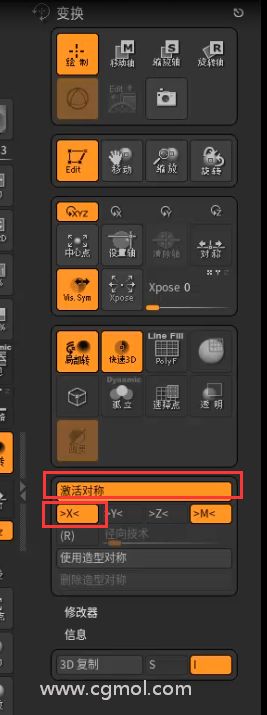
 笔刷调节形状,如果怕影响到下面我们可以把下面冻结了。
笔刷调节形状,如果怕影响到下面我们可以把下面冻结了。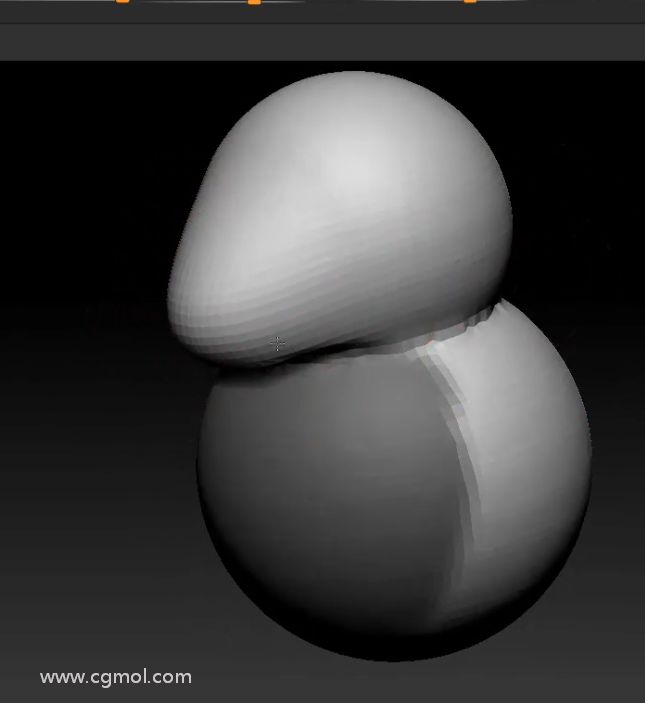

 笔刷雕刻出眼睛和鼻子的大概外形
笔刷雕刻出眼睛和鼻子的大概外形
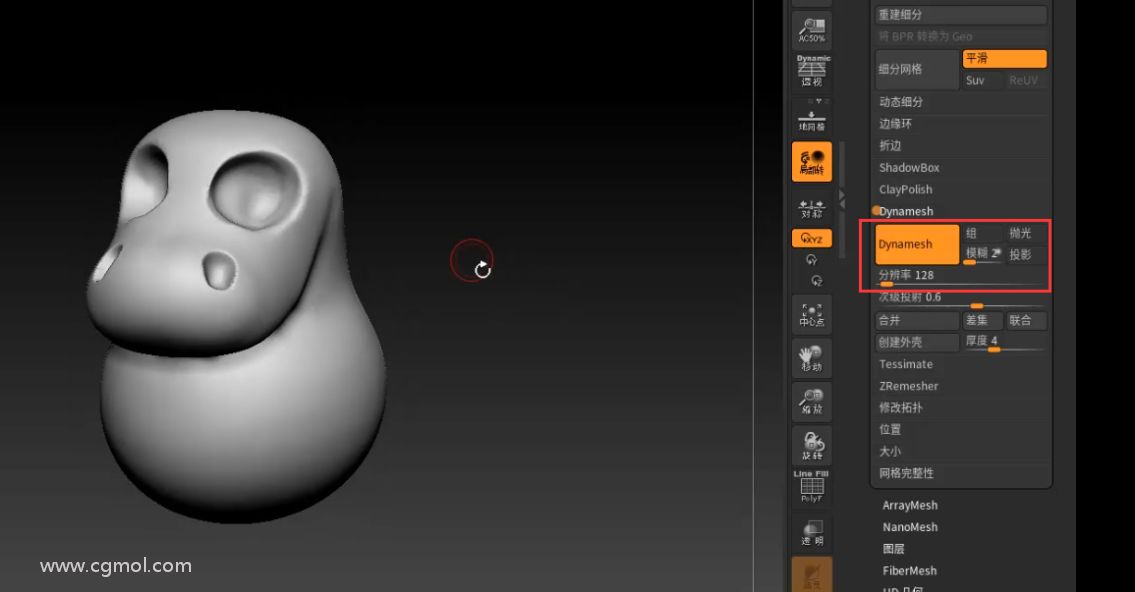
 笔刷拖出牛角和耳朵,snakeHook是个很好玩的笔刷可以拖拽成形,每次形状改变都要记得要更新动态网格哟
笔刷拖出牛角和耳朵,snakeHook是个很好玩的笔刷可以拖拽成形,每次形状改变都要记得要更新动态网格哟
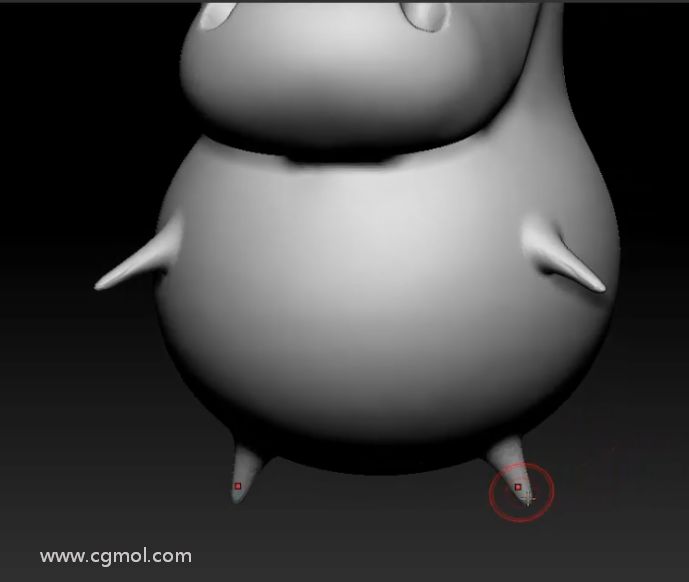
 把腿的末断变粗,并更新动态网格(每次形状变化都要更新,后面就不再复述)
把腿的末断变粗,并更新动态网格(每次形状变化都要更新,后面就不再复述)